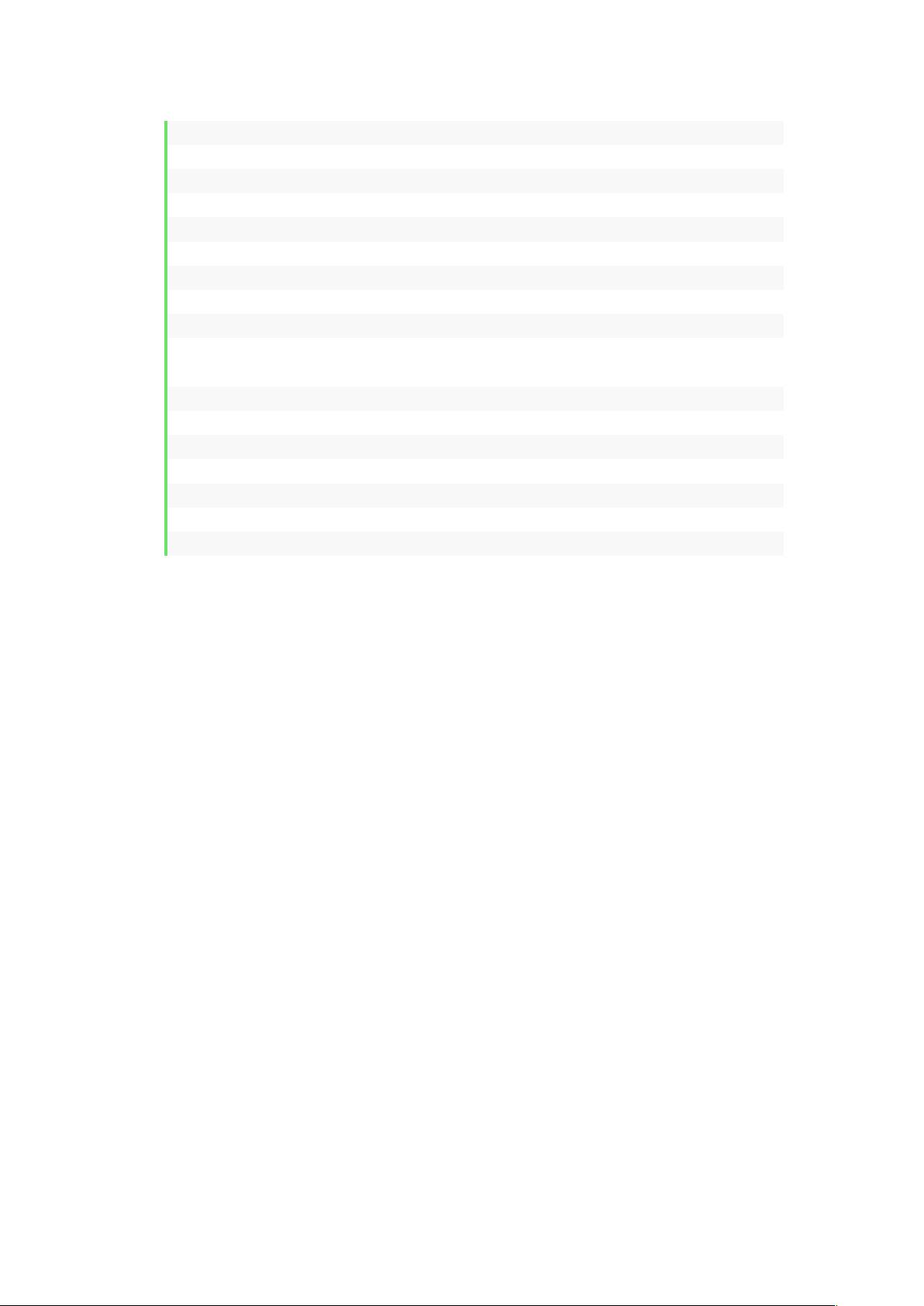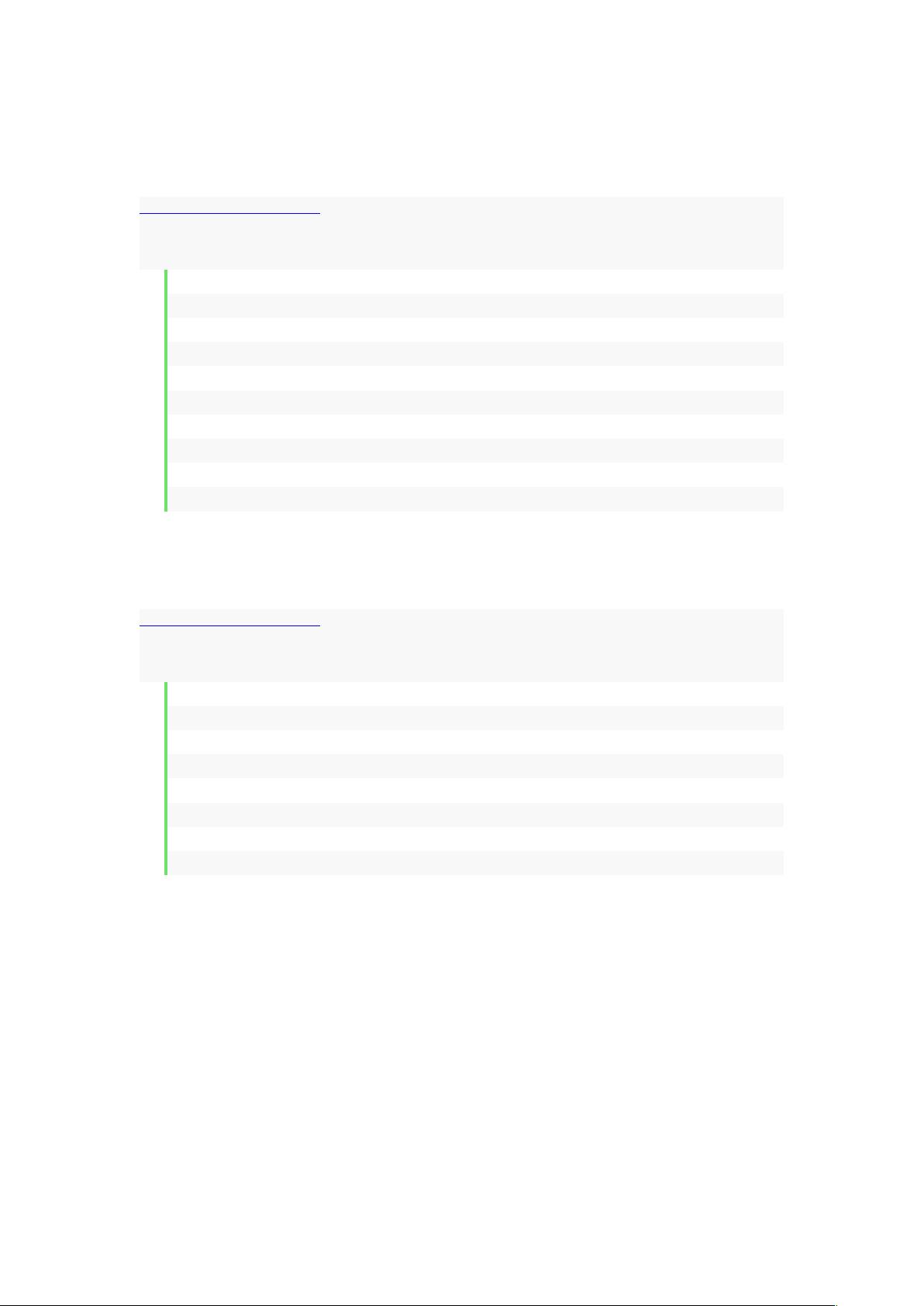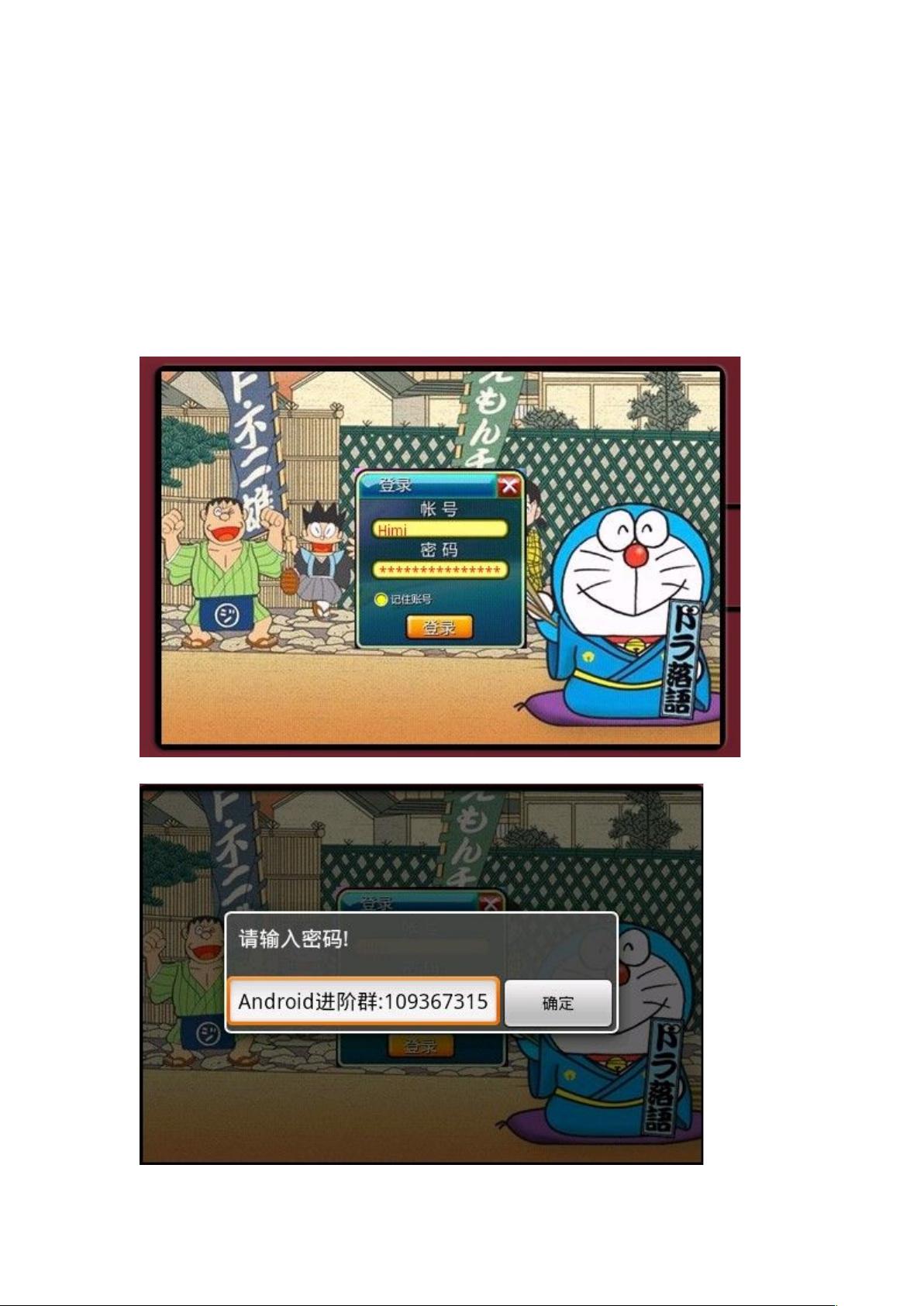Android全屏设置与简单图形绘制教程
需积分: 9 101 浏览量
更新于2024-07-24
收藏 1.8MB DOC 举报
"这篇文档是关于安卓开发中的全屏设置和简单图形绘制的案例代码,主要涉及Android游戏开发的基础操作。"
在安卓开发中,有时为了提供更好的用户体验,开发者需要将应用程序设置为全屏模式,隐藏状态栏和标题栏。在给出的代码示例中,可以看到如何实现这一功能。首先,我们需要创建一个新的`Activity`,这里定义了一个名为`MainActivity`的类,它继承自`Activity`。在`onCreate`方法中,进行全屏设置的关键步骤被实现。
1. `getWindow().setFlags(WindowManager.LayoutParams.FLAG_FULLSCREEN, WindowManager.LayoutParams.FLAG_FULLSCREEN);` 这行代码用于设置窗口的标志,使得应用能够全屏显示。`FLAG_FULLSCREEN`标志意味着隐藏状态栏,包括电池、时间等图标,使得屏幕顶部无任何装饰。
2. `this.requestWindowFeature(Window.FEATURE_NO_TITLE);` 这行代码的作用是隐藏应用的标题栏,即程序的名字。注意,这一步必须在调用`setContentView`之前完成,否则可能会引发异常。
`setContentView(new MyView(this));` 这行代码设置了布局视图,这里的`MyView`是一个自定义的View,通常用于绘制游戏或应用中的图形。自定义View可以让我们在屏幕上绘制自己的图形,实现更丰富的视觉效果。
接下来,我们看下`MyView`类的部分代码(虽然这部分没有给出完整代码,但我们可以假设它包含一个`onDraw`方法,这是自定义View进行图形绘制的核心方法)。在`onDraw`方法中,开发者可以使用`Canvas`对象进行图形绘制,例如使用`Paint`对象设置颜色、线条宽度等属性,然后通过`canvas.drawXXX()`方法来绘制点、线、矩形等基本图形。
例如,以下是一段可能的`MyView`类的简化的`onDraw`方法示例:
```java
public class MyView extends View {
private Paint paint = new Paint();
public MyView(Context context) {
super(context);
// 初始化paint,设置颜色、线条宽度等
paint.setColor(Color.RED);
paint.setStrokeWidth(5);
}
@Override
protected void onDraw(Canvas canvas) {
super.onDraw(canvas);
// 在Canvas上绘制图形
canvas.drawRect(new Rect(10, 10, 100, 100), paint);
}
}
```
在这个例子中,`MyView`会在屏幕的指定区域画出一个红色的矩形。当然,实际的`MyView`可能会根据游戏或应用的需求绘制更复杂的图形。
总结来说,这个案例涵盖了安卓开发中全屏设置的基本步骤,以及如何自定义View进行图形绘制,这些是构建Android游戏或需要自定义视觉效果的应用的重要基础知识。开发者需要理解`Activity`、`Window`、`View`和`Canvas`之间的关系,以及如何利用它们来控制应用程序的界面和交互。
7895 浏览量
点击了解资源详情
2021-05-05 上传
2024-05-05 上传
248 浏览量
2019-08-07 上传
2010-11-15 上传
207 浏览量
点击了解资源详情
li1391
- 粉丝: 4
- 资源: 12
最新资源
- 导入和读取 Excel 文件:使用 ActiveX 将 Excel 数据导入工作区的自定义且灵活的功能。-matlab开发
- bguerel:本努尔·古雷尔
- cachlamhay
- devopstools.guthub.io
- makehuman-0.8_beta_src.tar.gz
- 新浪微博小助手 龙网新浪微博小助手 v9.7
- intro-to-java-workshop-Jayh80961:GitHub教室创建的java-workshop-Jayh80961简介
- 行业分类-设备装置-一种承坐式万向运动平台.zip
- tensorscript:移至https
- CV
- 协程:学校Opdracht
- 基于神经网络的图像分类和bp算法 matlab实现 图像分类.zip
- bw-ssh-docs:Bitwarden SSH管理器文档
- 行业分类-设备装置-一种接地电容的RC常数测量方法.zip
- lin_interp(T, var_name, TBDx):内插表值-matlab开发
- 强制粘帖0.2.zip